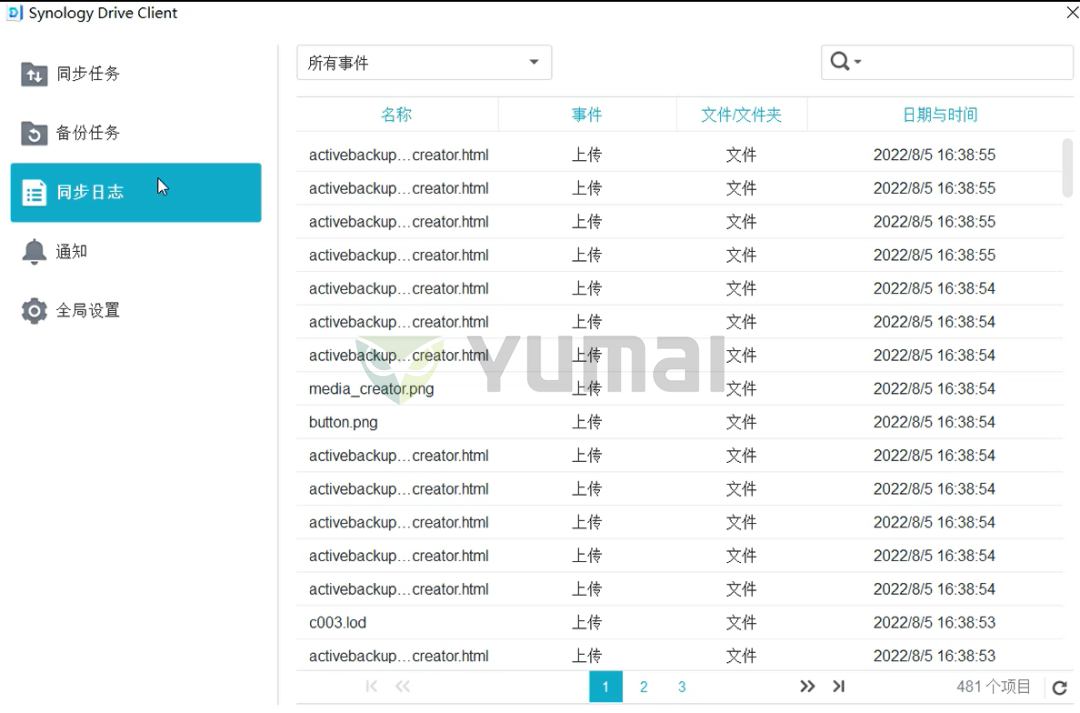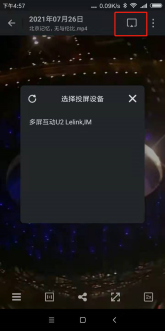第三步:开启群晖的SSH服务,用SSH工具连接群晖,用admin账号登入,执行如下命令,一行一行的执行
插曲:群晖SSH开启路径-控制面板-应用程序-终端机和SNMP-勾选启动SSH功能,点击应用即可
sudo –i—–(切换到root账户)
cd /volume1/docker/bitwarden
docker-compose up –d——–(这一步时间比较长,请耐心等待结束)
到此Bitwarden已基本安装完成。
在群晖的反向代理中设置一个https转http的代理如::4433转http://localhost:8008,然后到浏览器上访问:4433注册好账号后
后续篇1:修改参数,路径-FileStation-docker-bitwarden-config.env
把config.env文件这下面三个值改一下(修改的意义自然是为了更安全,如果还想往下和我一样设置的,这三个数值最后再关闭)
SIGNUPS_ALLOWED=false(关注册)
INVITATIONS_ALLOWED=false(关邀请)
WEB_VAULT_ENABLED=false(关WEB访问)
再执行下面的命令
docker-composedown && docker-compose up -d
到此安装教程正式结束,去群晖关闭SSH,切记,一定要关闭。
后续篇2:使用教程(基础)
点击上述按钮,按图设置你自己的域名加端口号,其它的不用填写,点击保存,回到登陆页面,登陆你的账号和密码即可。
以下是我自己保存的密钥和网站,经常用,很方便
后续篇3:使用教程(进阶一:自动填充密钥)
后续篇4:使用教程二(进阶二:自动填充密钥后续的二步验证码)由于本人的群晖就是二步验证的,所以看起来这个还是比较方便的,废话不多说,直接照做即可。路径-点击任意站点的密码如下图所示位置-编辑-验证器密钥(TOTP)-填写你的密钥就会自动同步了。
验证器密钥(TOTP)获取方式:本人使用的是Authenticator这个软件,由于我使用这块不多,所以就说下群晖的二级验证自动填充教程吧
路径:个人设置-账号-启用2级验证
点击这里就会出来密钥,记录下来填入bitwarden中即可。以下是完成图
使用的时候也很简单,使用教程如下
第一次发文,有问题或者不妥之处请见谅
原文链接:http://www.360doc.com/content/19/0408/11/58230995_827178253.shtml